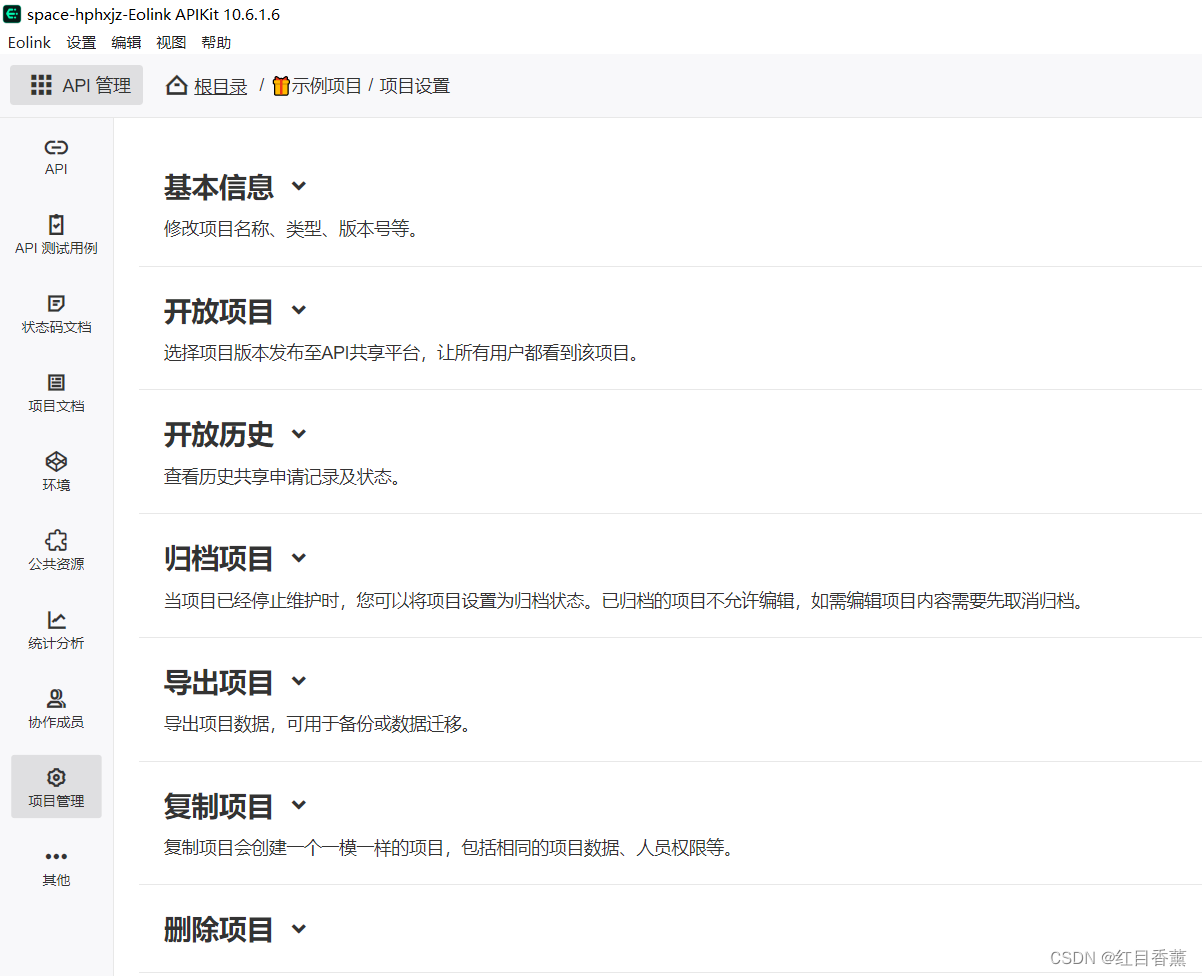《Eolink 征文活动- -RESTful接口全解测试-全方位了解Eolink》


目录
Eolink平台首页
Eolink平台下载地址
一、自带环境示例【GET】|【POST】
示例项目:
完成Get请求示例:
完整POST请求示例:
RESTful协议/方法
创建PUT&DELETE的API接口:
PUT协议API接口访问示例:
DELETE协议API接口访问示例:
三、综合批量接口测试
功能列表:
API测试用例:
API测试用例批量测试:
状态码文档
项目文档功能
环境
公共资源
统计分析
项目管理
活动链接:
Eolink深度体验有奖征文活动链接
Eolink平台首页
Eolink-api接口管理平台_api管理系统_接口自动化平台
这里需要注册一下Eolink,登录了有个好处就是有历史操作记录。
这里我使用微信登录的,关注一下公众号,扫一下二维码就可以登录成功,很方便快捷。
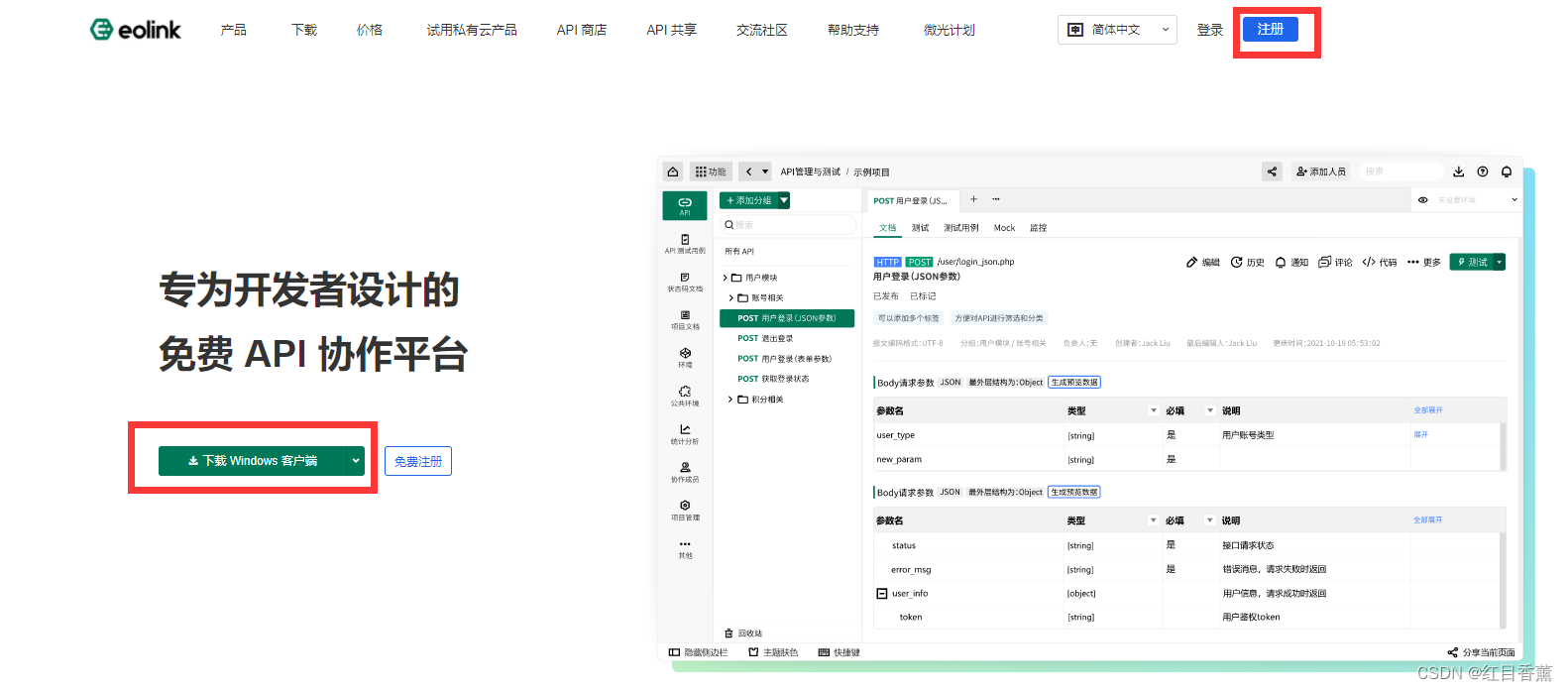
Eolink平台下载地址
在官网首页其实也能看到,我把地址放在这里了,可以直接创建下载链接:
https://data.eolink.com/winX64/Eolink.exe
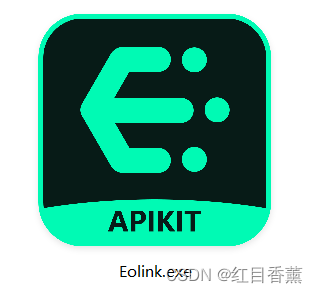
傻瓜式安装,安装后可以看到还是很官方的包内容。
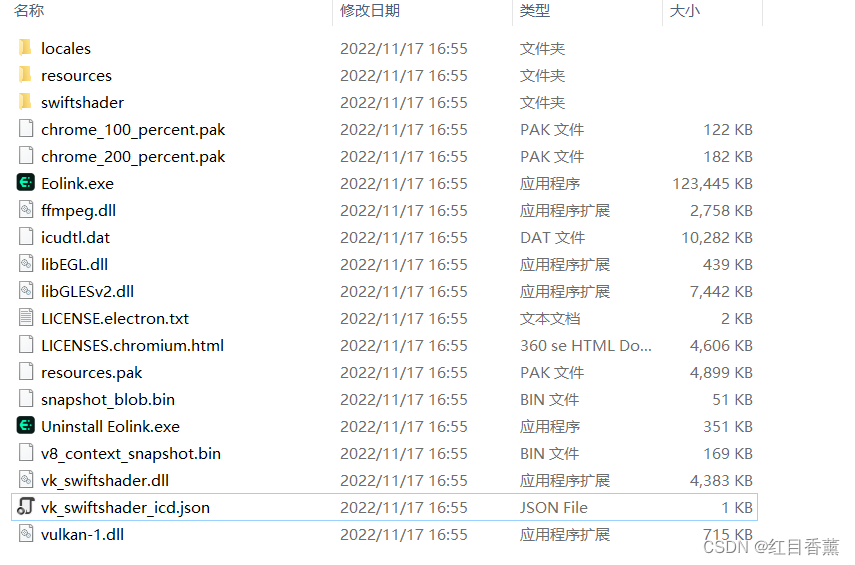
登录效果:
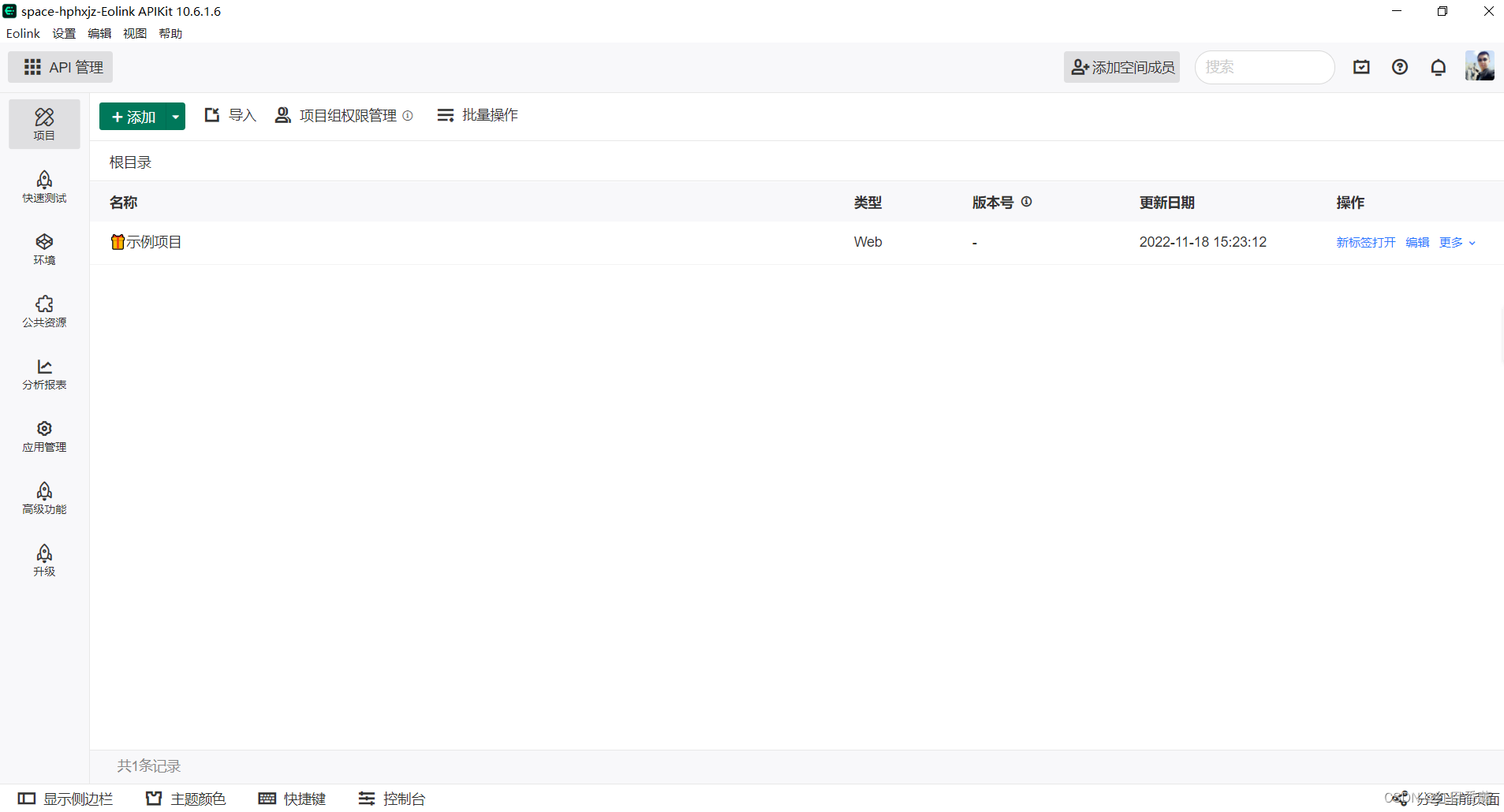
一、自带环境示例【GET】|【POST】
示例项目:
在登录后的菜单中可以直接看到示例项目,那么我们可以直接点开看看。
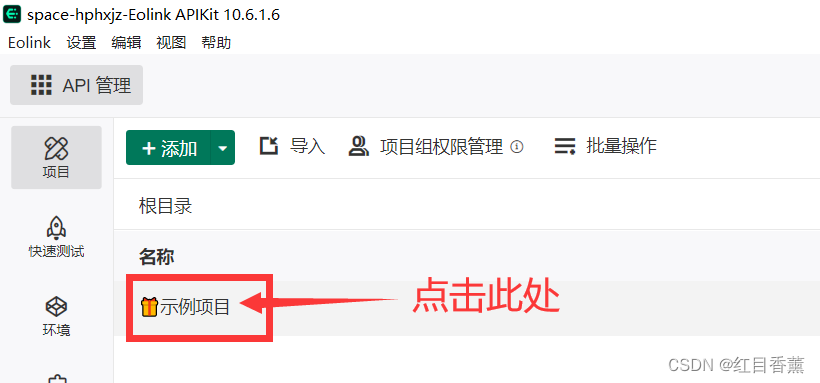
这里有几个get与post的访问测试连接:
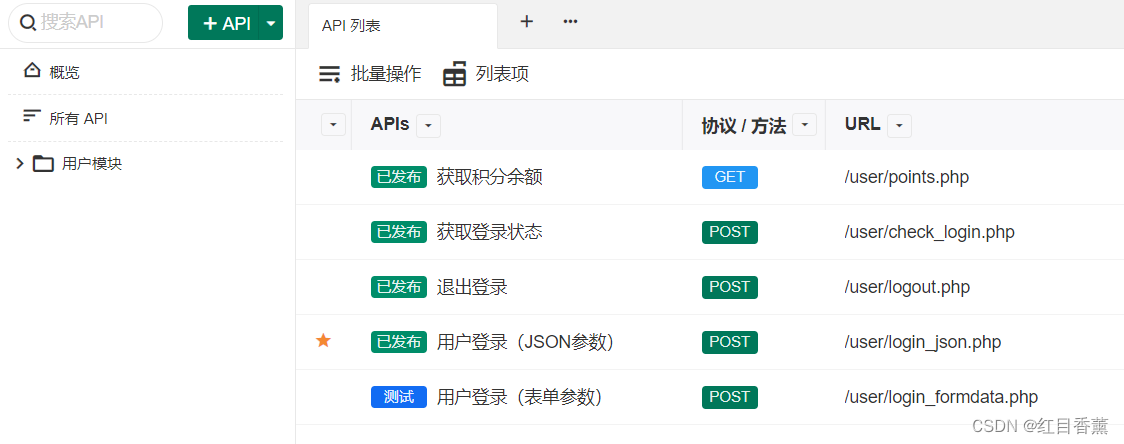
测试一下第一个【获取积分余额】
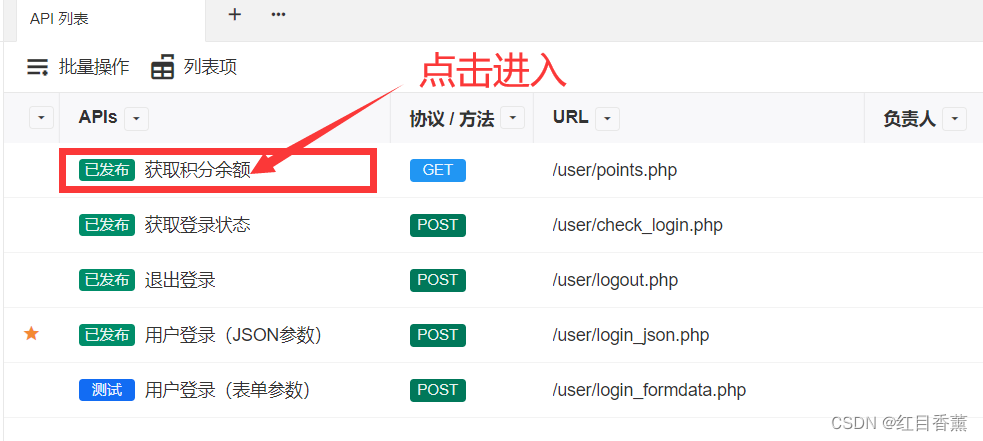
文档信息,这里给的信息是非常全面的,返回参数也都给了说明。
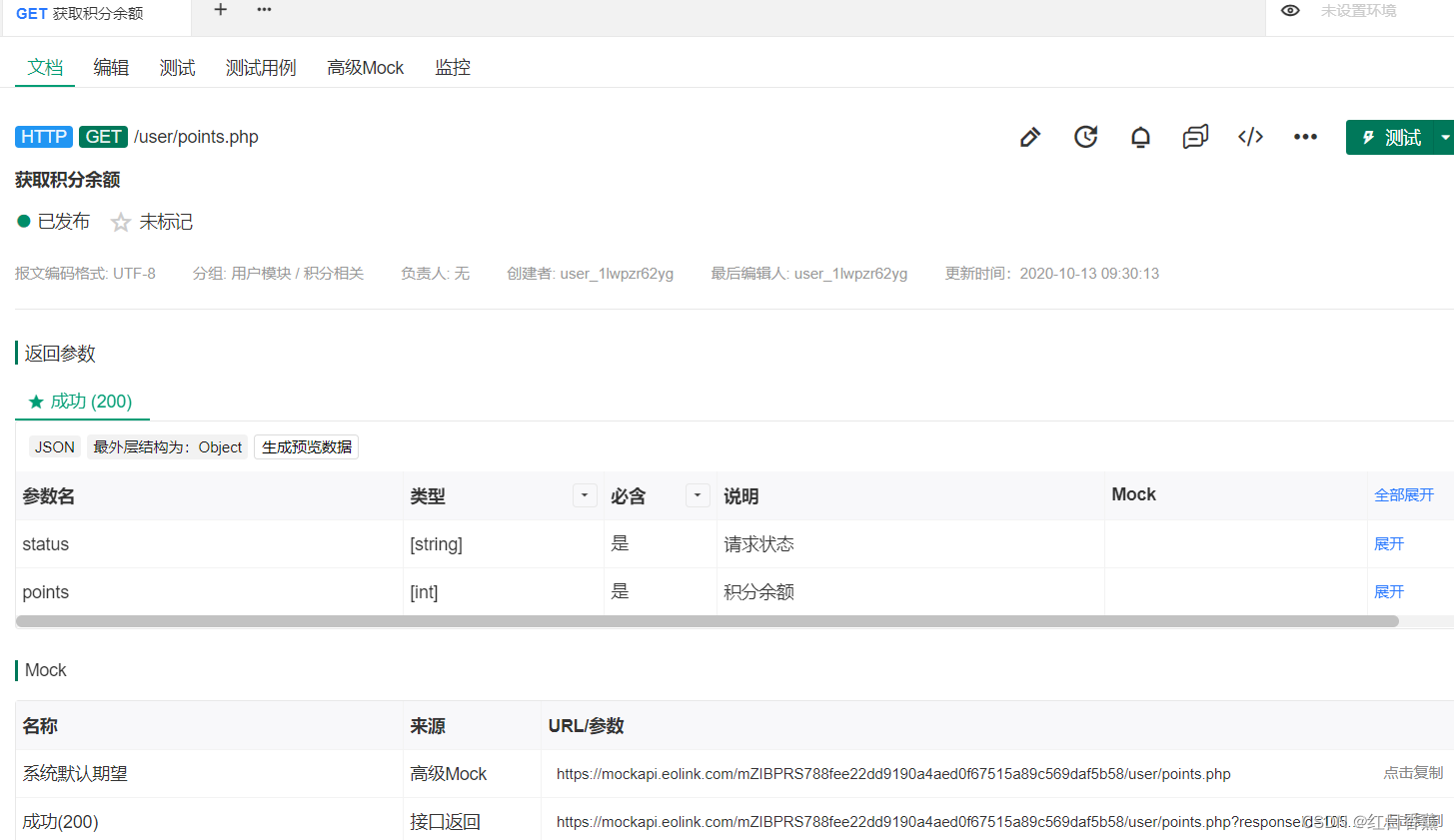
返回示例:中提供了成功示例与失败示例,我们直接看一下成功示例的测试。
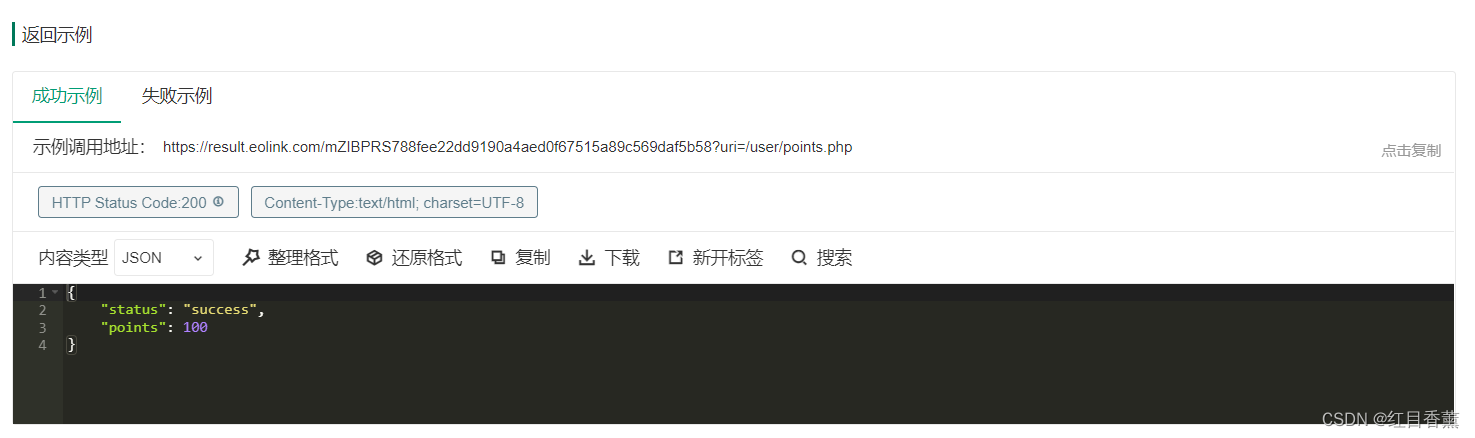
连接,这里直接带了参数,并且
完成Get请求示例:
https://result.eolink.com/mZIBPRS788fee22dd9190a4aed0f67515a89c569daf5b58?uri=/user/points.php
完整POST请求示例:
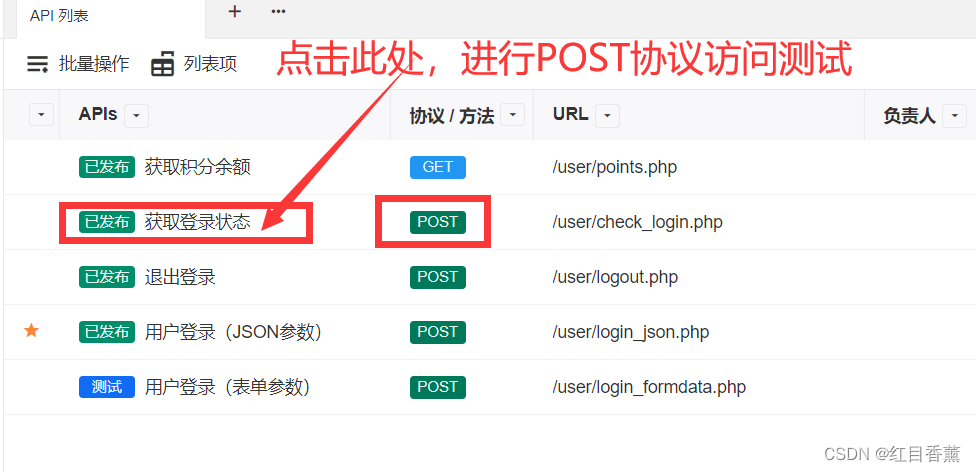
POST访问测试路径:
https://result.eolink.com/mZIBPRS788fee22dd9190a4aed0f67515a89c569daf5b58?uri=/user/check_login.php POST测试:
POST测试:
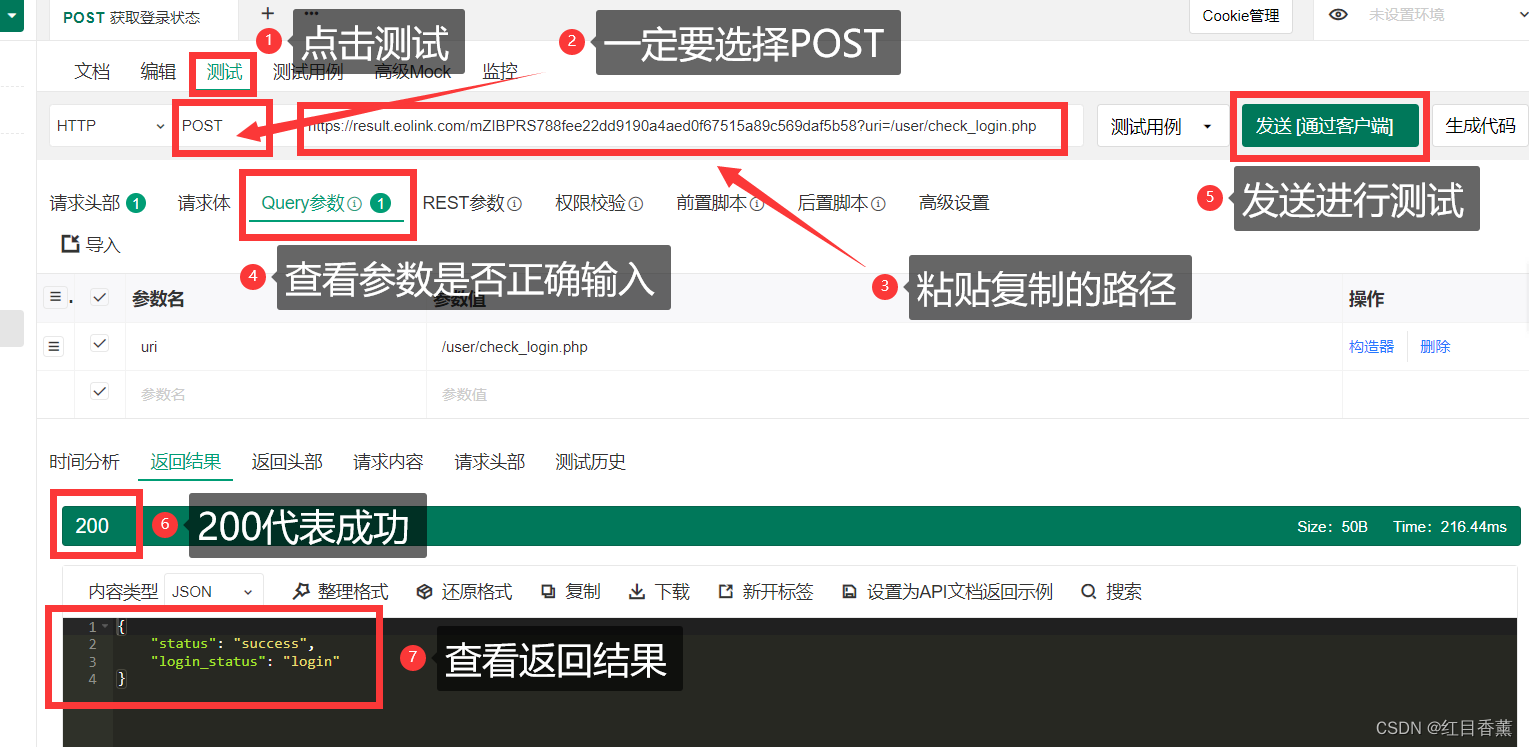
GET与POST测试完毕了,接下来我们要测试【PUT】与【DELETE】的API,这里案例中未提供,我来写两个接口用于测试。
二、自建接口测试【PUT】|【DELETE】
RESTful协议/方法
在这个下拉菜单中我们可以看到支持的协议,完全支持RESTful的【POST】【GET】【PUT】【DELETE】四种风格。
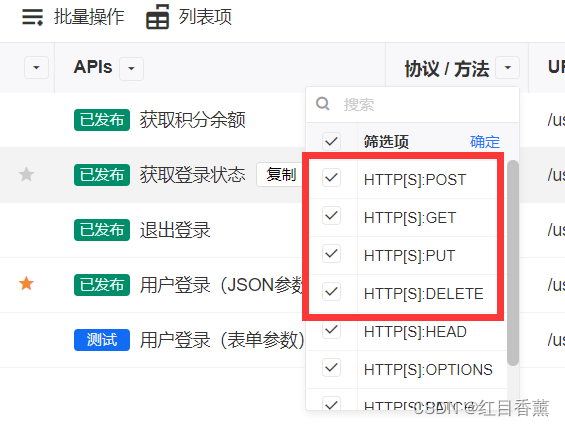
创建PUT&DELETE的API接口:
为了方便,我就直接创建Core来搞个PUT和DELETE接口了:
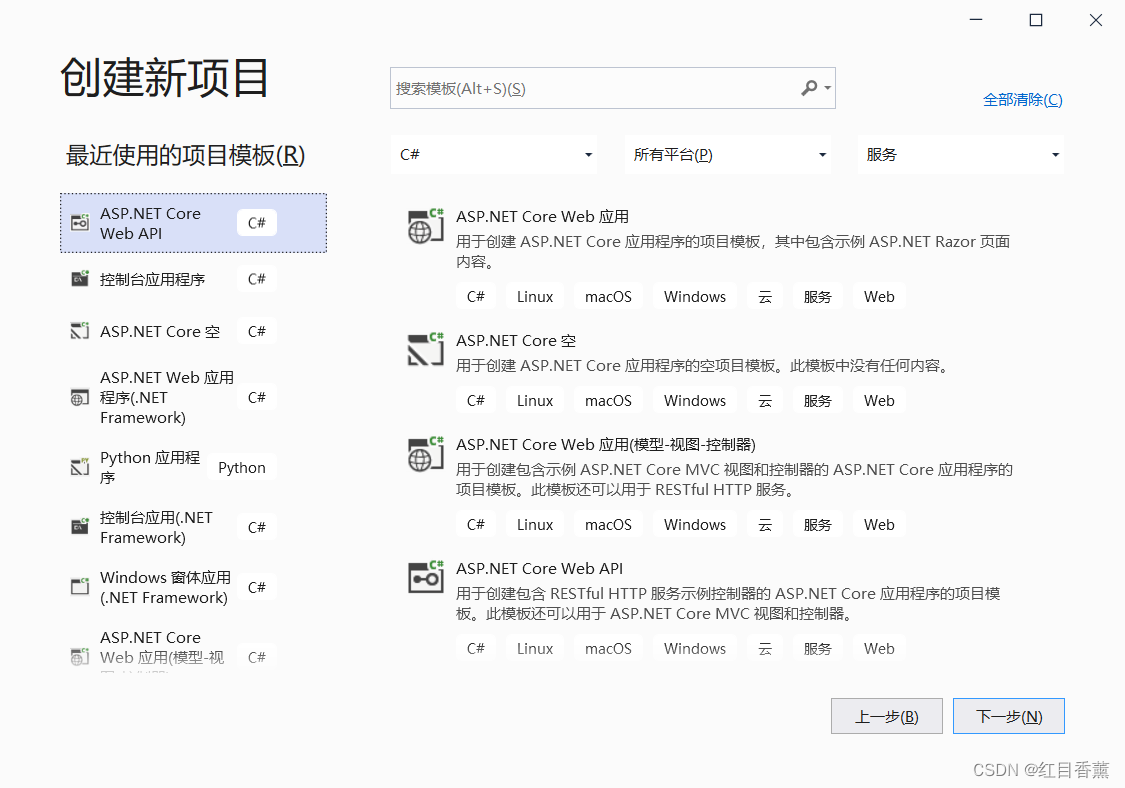
结构层次:
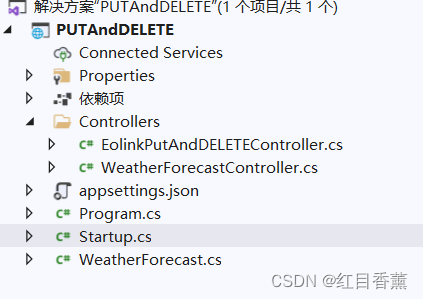
创建了一个【EolinkPutAndDELETEController】控制器
using Microsoft.AspNetCore.Http;using Microsoft.AspNetCore.Mvc;using System;using System.Collections.Generic;using System.Linq;using System.Threading.Tasks;namespace PUTAndDELETE.Controllers{ [Route("api/[controller]/[action]")] [ApiController] public class EolinkPutAndDELETEController : ControllerBase { [HttpPut] public Object PutInfo(string userName,string introducce) { Dictionary map = new Dictionary(); map.Add("state",true); map.Add("userName",userName); map.Add("introducce", introducce); map.Add("msg", "Put请求成功"); return map; } [HttpDelete] public Object DeleteById(string id) { Dictionary map = new Dictionary(); map.Add("state", true); map.Add("msg", "Delete请求成功"); map.Add("result","成功删除id:"+id); return map; } }}跨域配置,直接替换掉【Startup.cs】里面的编码即可。
using Microsoft.AspNetCore.Builder;using Microsoft.AspNetCore.Hosting;using Microsoft.AspNetCore.Mvc;using Microsoft.Extensions.Configuration;using Microsoft.Extensions.DependencyInjection;using Microsoft.Extensions.Hosting;using Microsoft.Extensions.Logging;using System;using System.Collections.Generic;using System.Linq;using System.Threading.Tasks;namespace PUTAndDELETE{ public class Startup { public Startup(IConfiguration configuration) { Configuration = configuration; } //声明跨域策略名称 readonly string MyCorsPolicy = "CorsPolicy"; public IConfiguration Configuration { get; } // This method gets called by the runtime. Use this method to add services to the container. public void ConfigureServices(IServiceCollection services) { //引入跨域服务 services.AddCors(options => options.AddPolicy(MyCorsPolicy, builder => { builder.AllowAnyOrigin().AllowAnyHeader().AllowAnyMethod(); services.AddControllers(); })); services.AddControllers(); } // This method gets called by the runtime. Use this method to configure the HTTP request pipeline. public void Configure(IApplicationBuilder app, IWebHostEnvironment env) { if (env.IsDevelopment()) { app.UseDeveloperExceptionPage(); } app.UseRouting(); app.UseAuthorization(); //允许跨域请求 app.UseCors(); app.UseEndpoints(endpoints => { endpoints.MapControllers().RequireCors(MyCorsPolicy); }); } }}跨域了就能随便访问了,我这里本地测试的【localhost】,电脑跑服务不方便的就架设到服务器上。
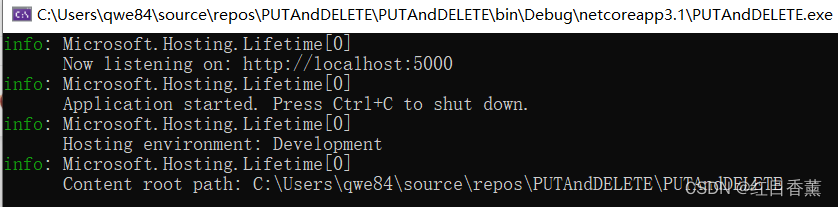
PUT协议API接口访问示例:
PUT访问url:
http://localhost:5000/api/EolinkPutAndDELETE/PutInfo?userName=红目香薰&introducce=你身边的编码助手我这里提供了整个操作步骤的图片流程:
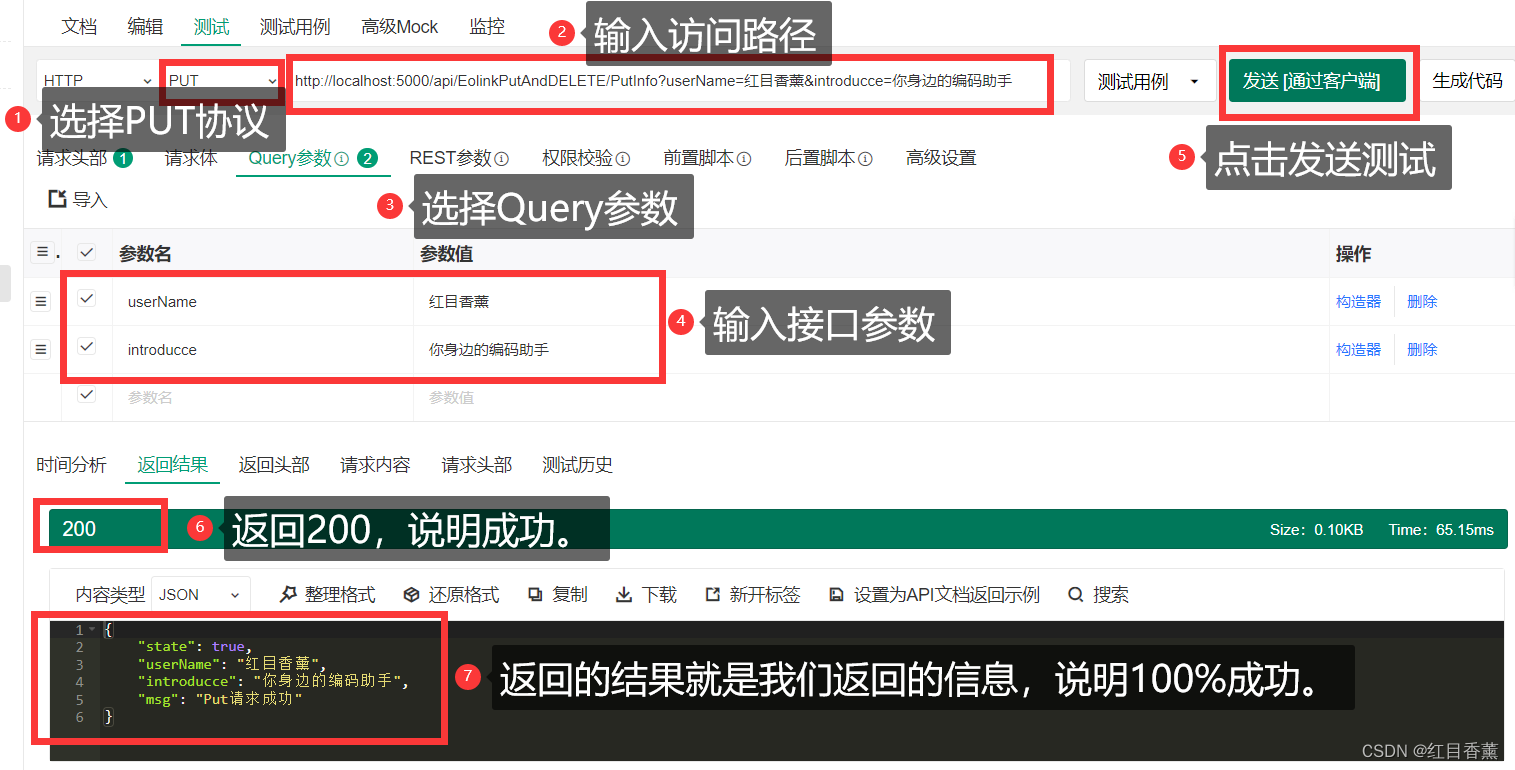
DELETE协议API接口访问示例:
DELETE访问url:
http://localhost:5000/api/EolinkPutAndDELETE/DeleteById?id=ab9ff867-ff9e-4fa1-ac8b-45be15b22b74整个操作流程:
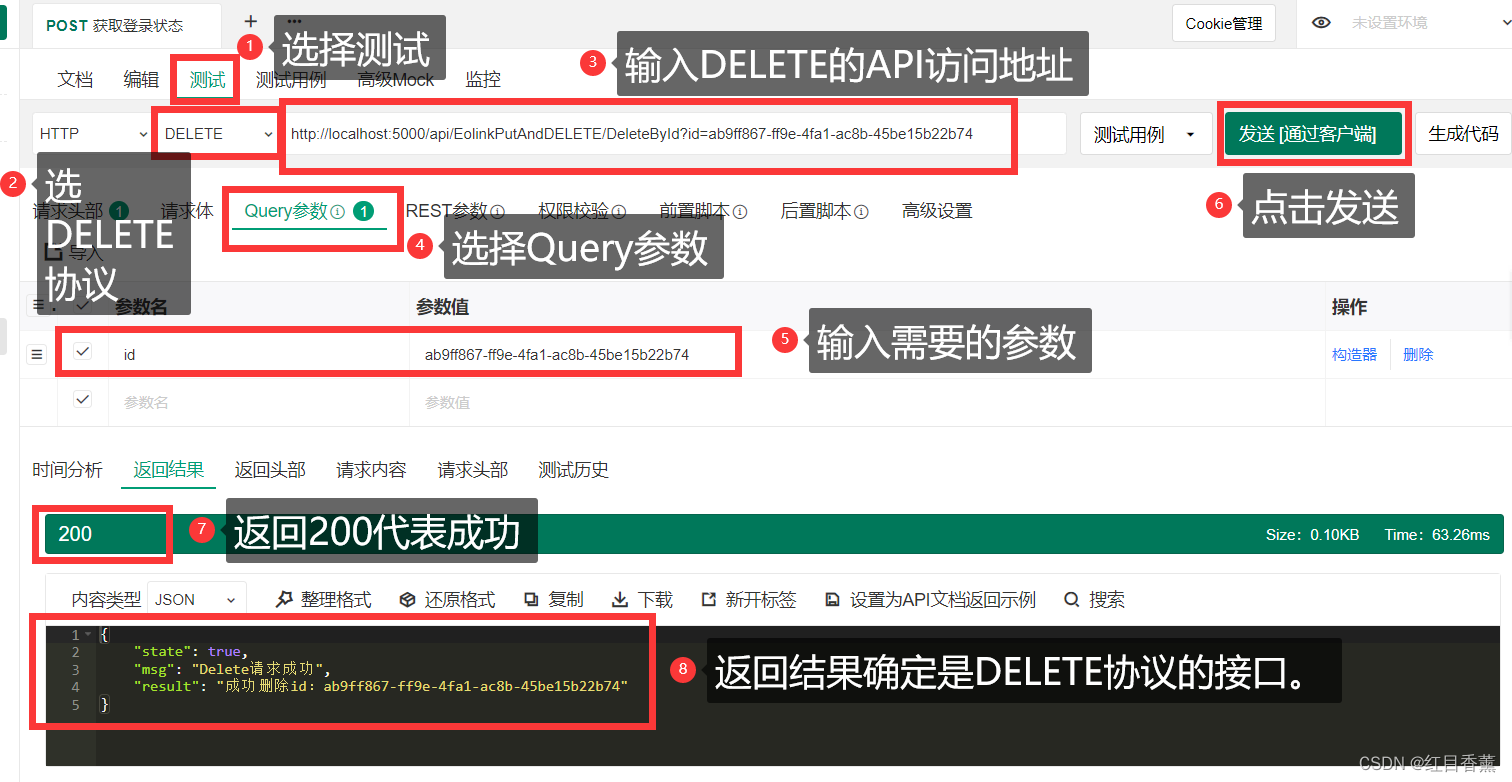
三、综合批量接口测试
功能列表:
下图中我们能看到很多的功能。
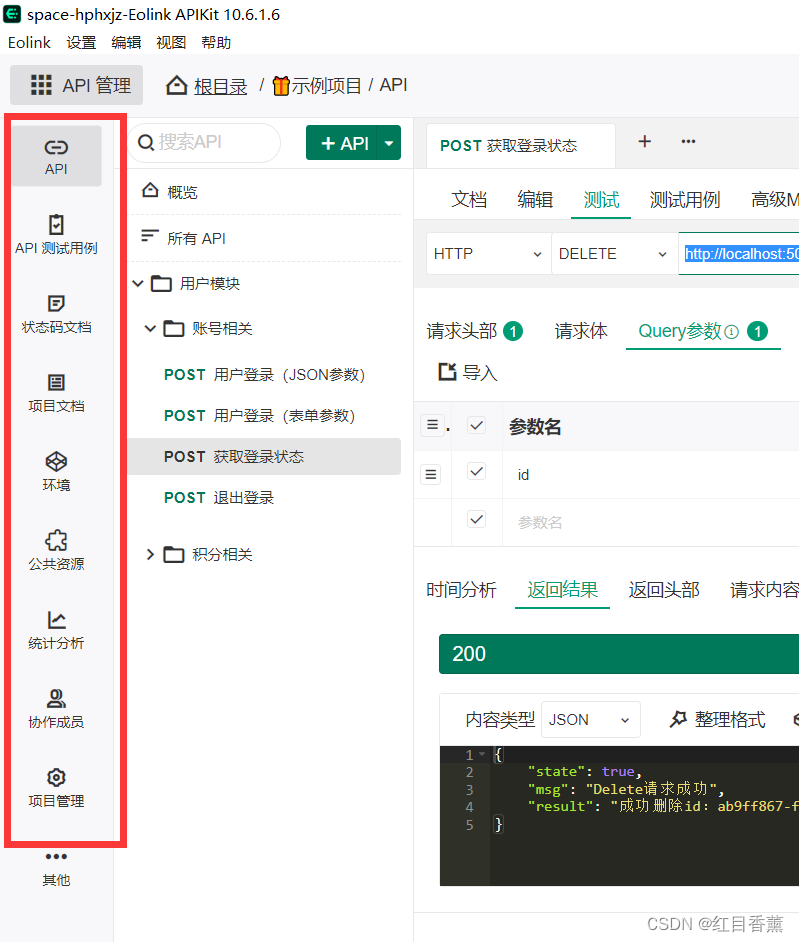
API测试用例:
这里提供了15天的免费使用,在右侧能看到其提供的服务内容。
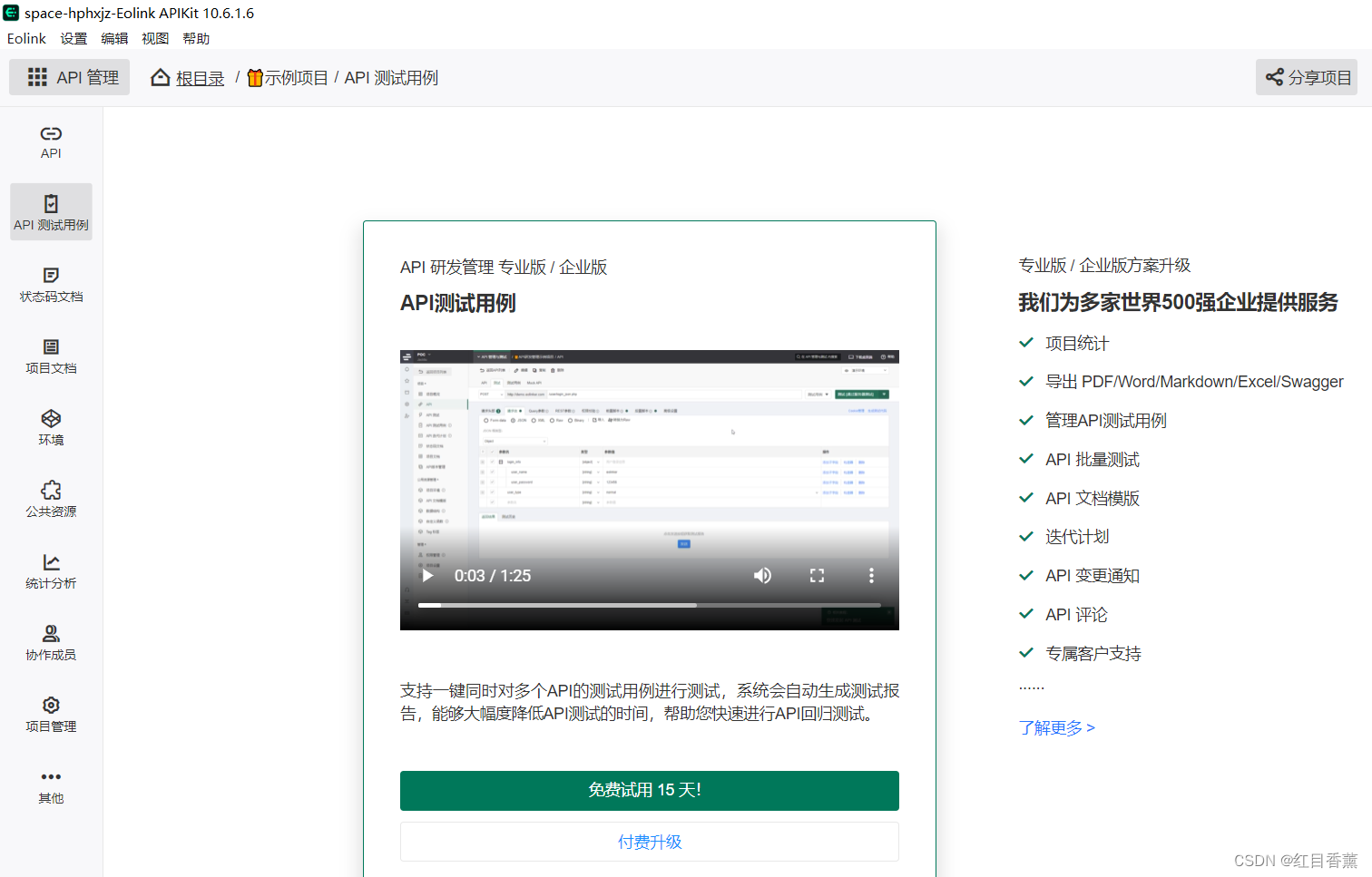
API测试用例批量测试:
在点击免费使用15天后就能看到这个功能,这个功能可以快速的批量测试接口。下面返回测试结果:
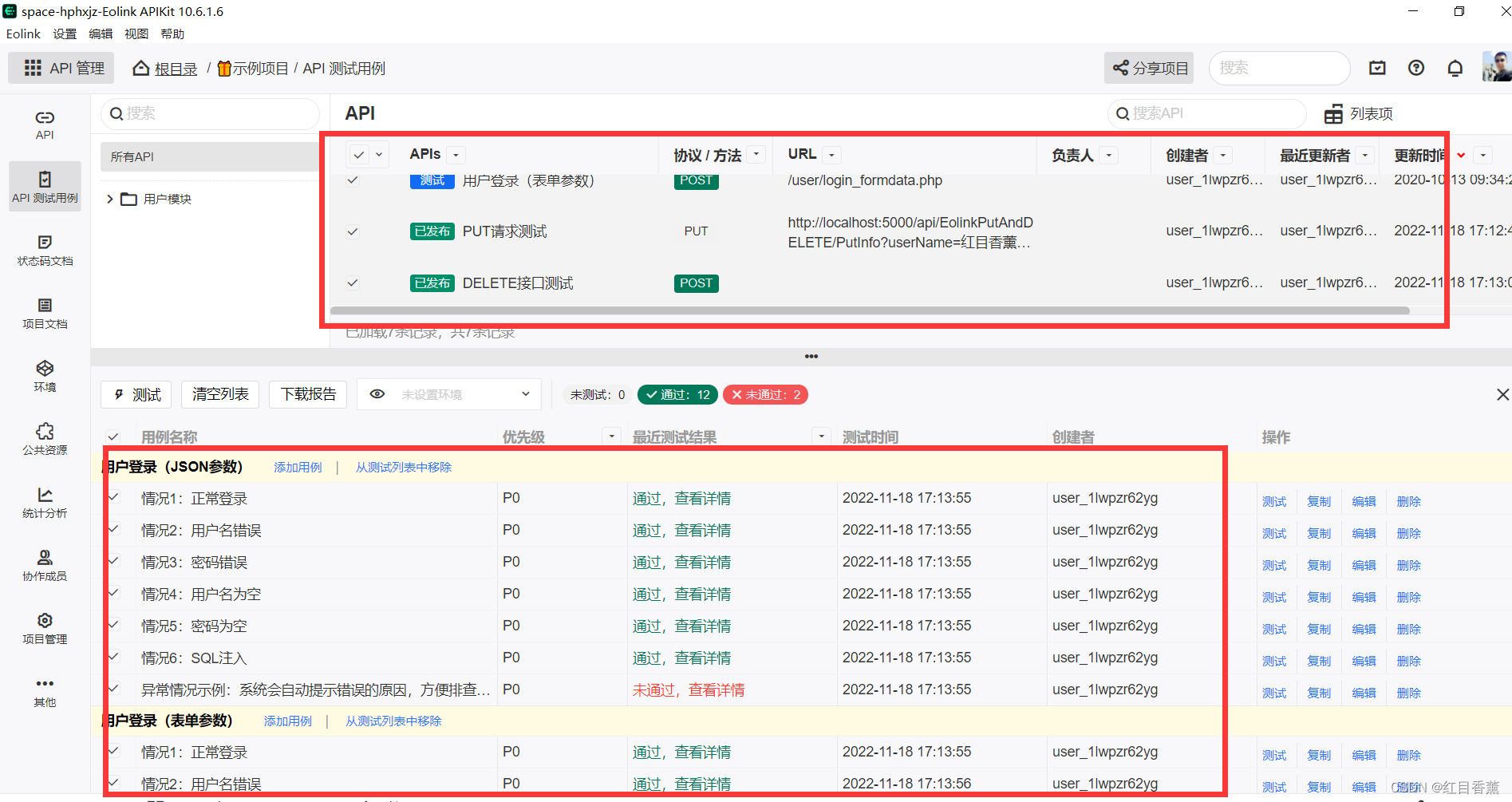
状态码文档
状态码文档提供了很多默认的回执状态码和对应的描述。当然,这个可以自定义添加的。
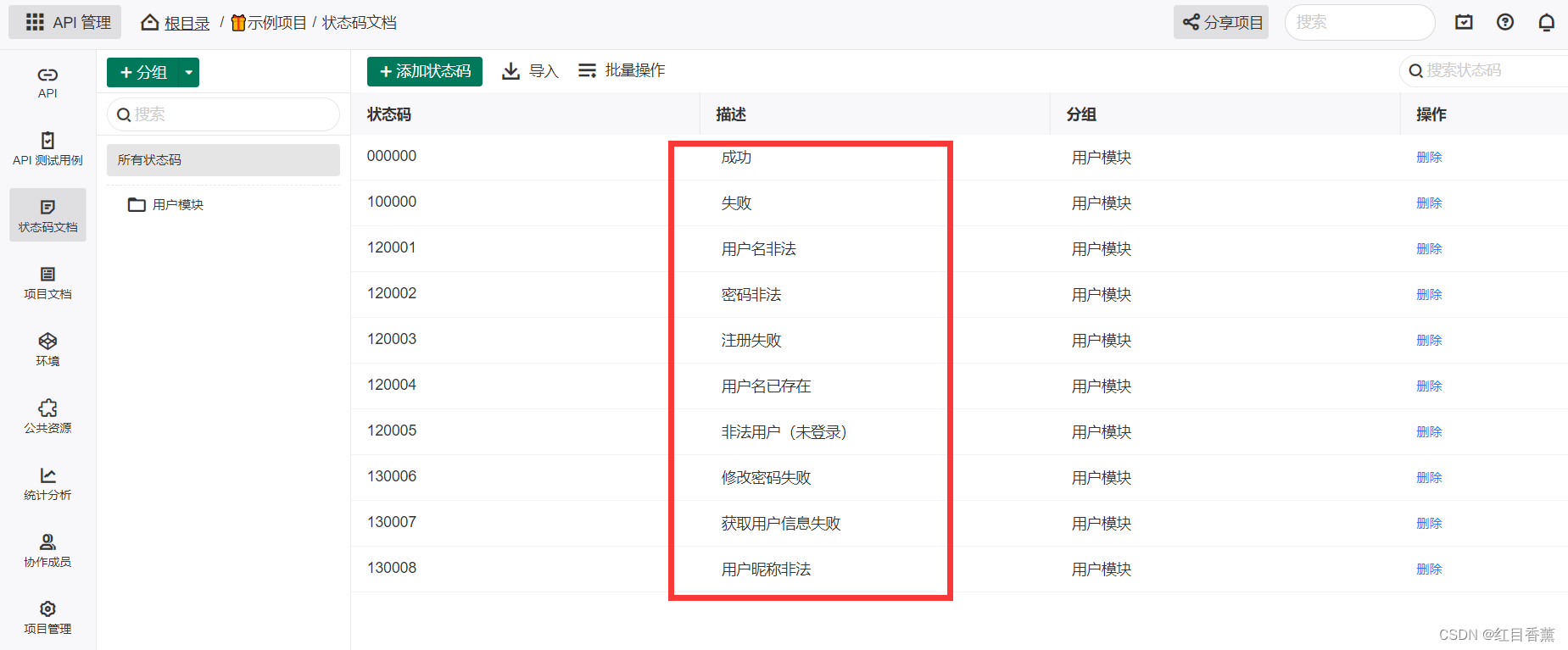
项目文档功能
可以自定义文档,方便大家查阅具体的功能信息。
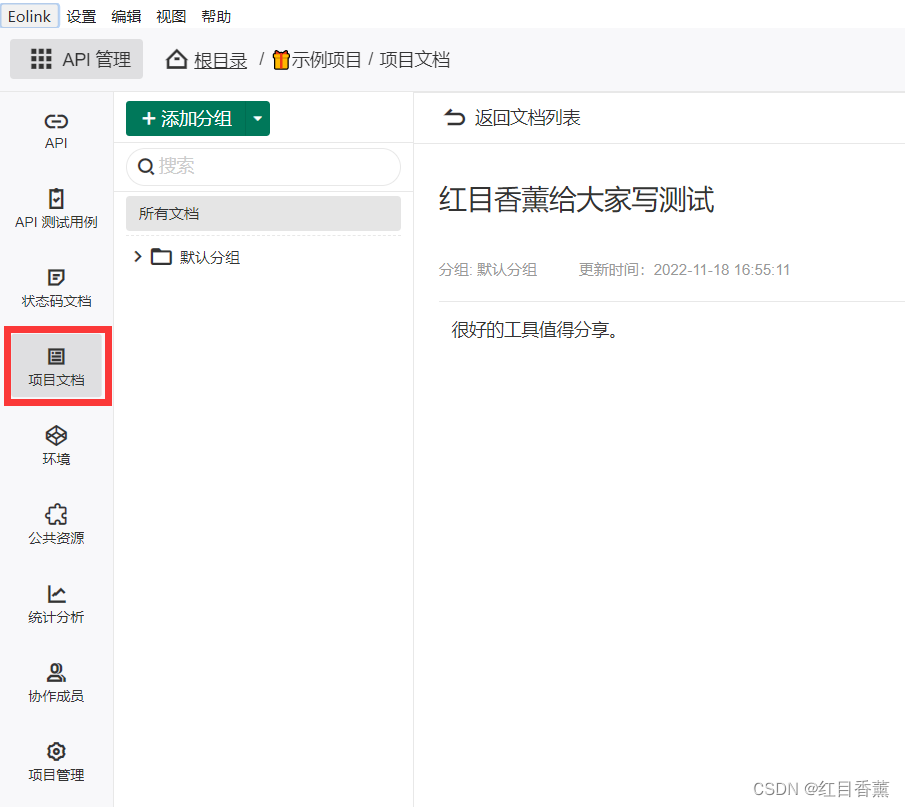
环境
环境这个功能可以设置一些预置的默认内容,如果是自己家的项目就很好用了,可以私人自定义使用。
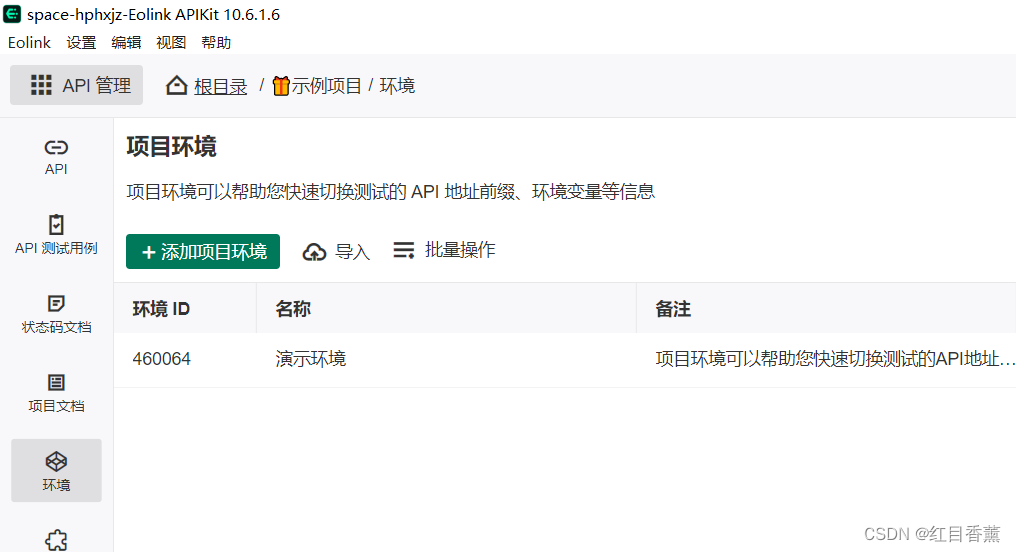
公共资源
公共资源一看就是纯免费的,这里我们能设置对应的数据结构,都是自定义的,非常方便。
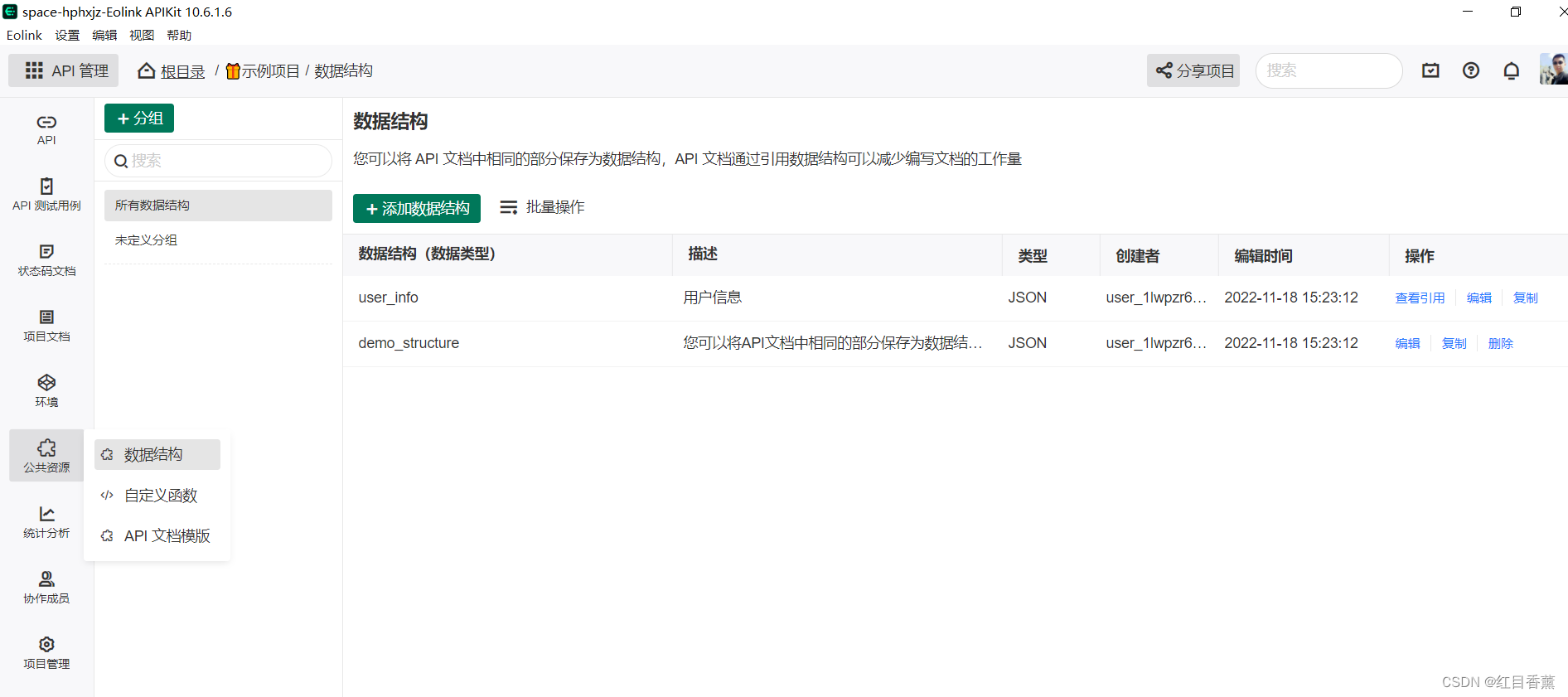
统计分析
一看就是测试信息分析了,如果搞测试,使用这个就能直接看到测试通过率了,多方便。免费使用15天,你值得试试。
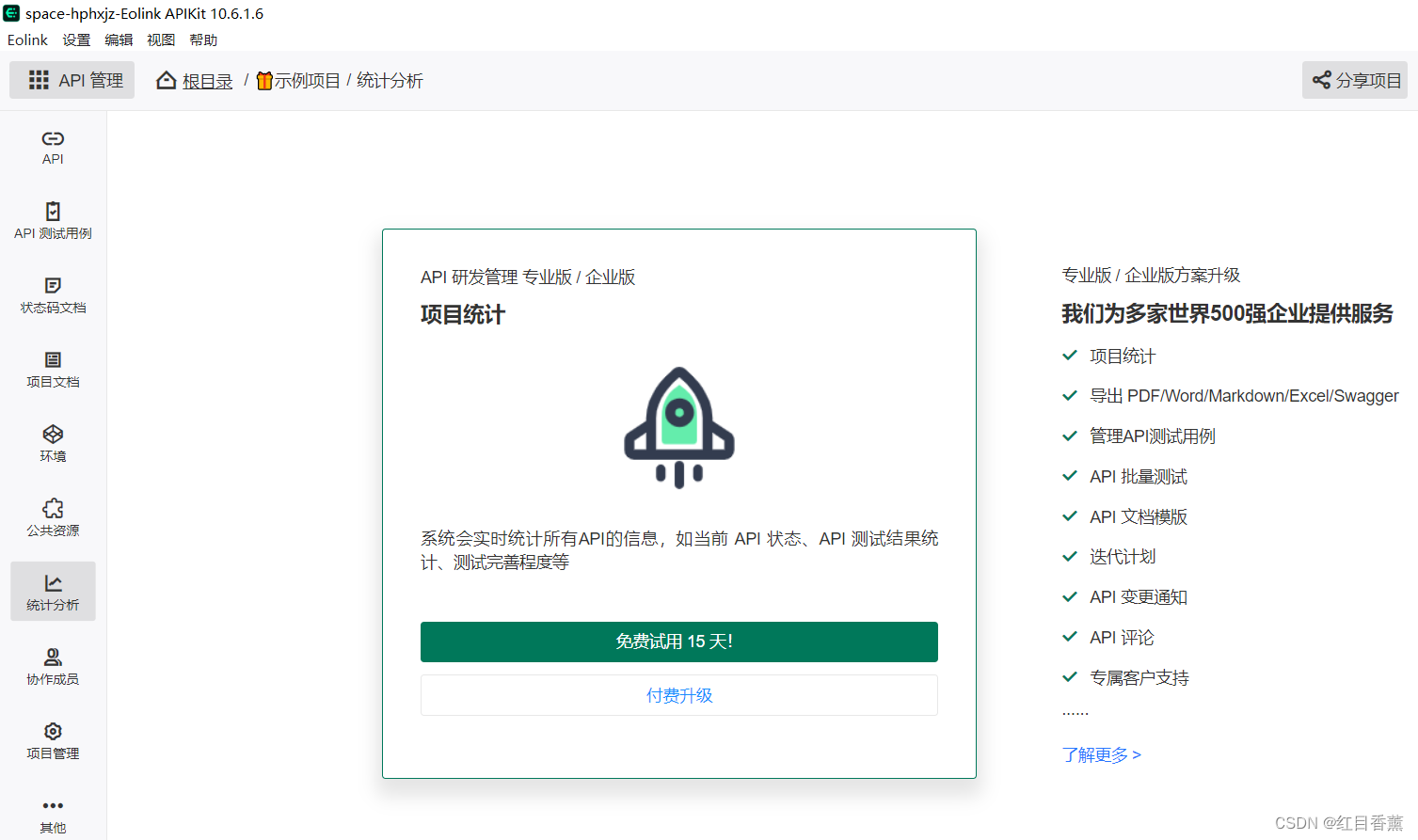
项目管理
这是一个强大的功能,其中的的预置分类信息甚至可以直接满足CMMI3项目管理流程。